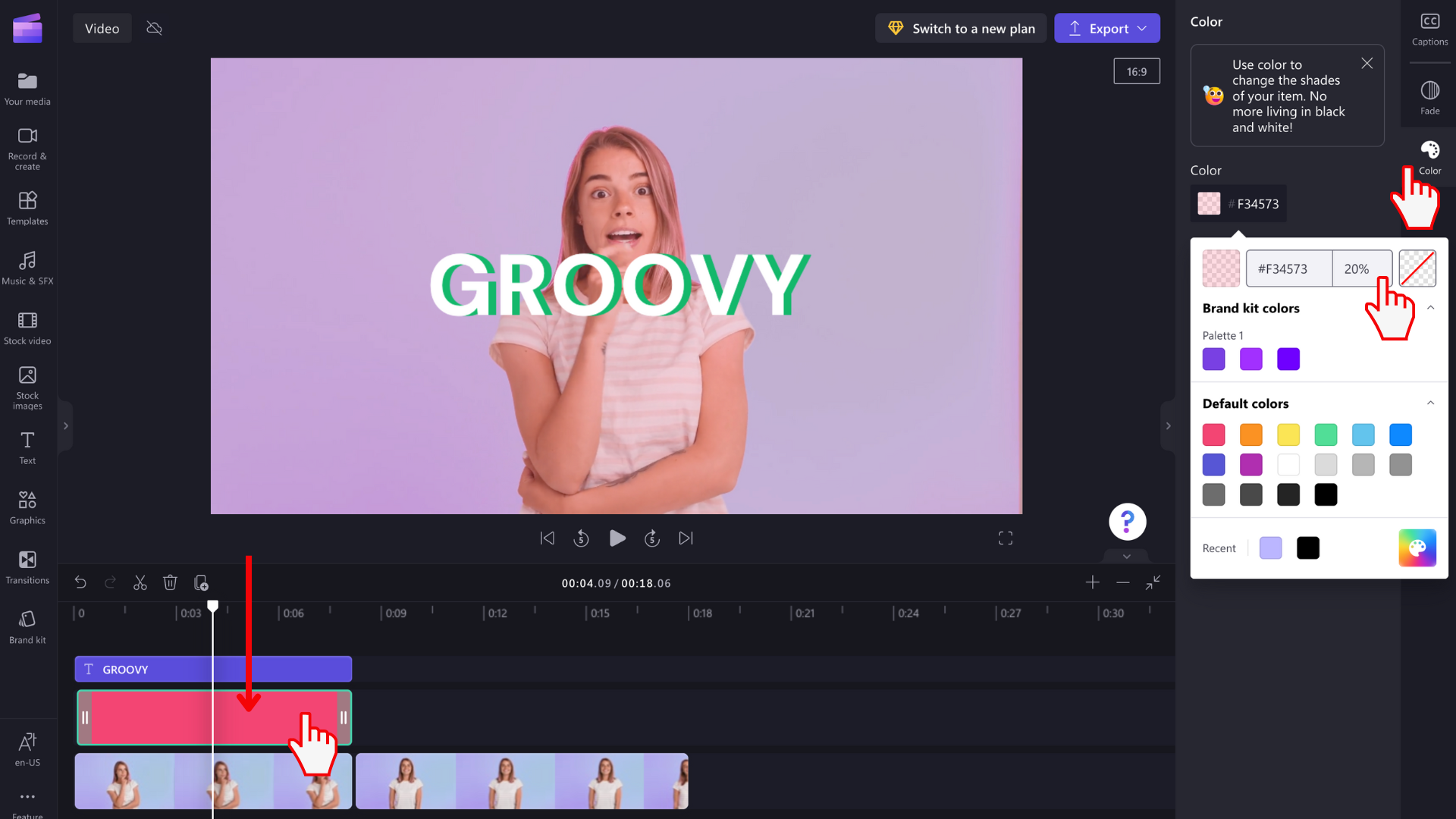Märkus.: Alltoodud kuvatõmmised pärinevad Clipchampi isiklikust versioonist. Taustad ja muud graafilised elemendid on saadaval ka clipchamp töökontode jaoks ja saate neid rakendada, nagu on näidatud artiklis. Saadaolevad kogumid võivad isiklike ja tööversioonide vahel erineda.
Selles artiklis kirjeldatakse, kuidas lisada Clipchamp-projekti lausvärvi taust.
Samuti saate siit teada, kuidas muuta värviklipp poolläbipaistvaks (veidi läbinägelik), et saaksite selle värvi muutmiseks videote kohale panna.
Samu juhiseid saate kasutada ka muud tüüpi taustade (nt
-
Footage
-
astmikvärvid
-
Ruumilised animatsioonid
-
graafika
-
pride themed
Kõik on Clipchampi videoredaktori kasutajaliideses – Graafika samas menüüs.
Lisateavet leiate järgmistest jaotistest.
Kui soovite muuta videoklipi kontrasti, temperatuuri, heledust või küllastust, lugege selle asemel artiklit Video värvi muutmine.
Taustaelemendi lisamine redigeerimisajaskaalale
Click on the Graphics tab on the toolbar
Menüü Graafika sisaldab erinevaid kollektsioone, mille hulgast saate valida: kleebised, taustad, raamid, ülekatted, kujundid, marginaalid ja integreerimine Giphyga. Lausvärvisuvandite avamiseks valige taustade kuvamiseks veel suvandeid.
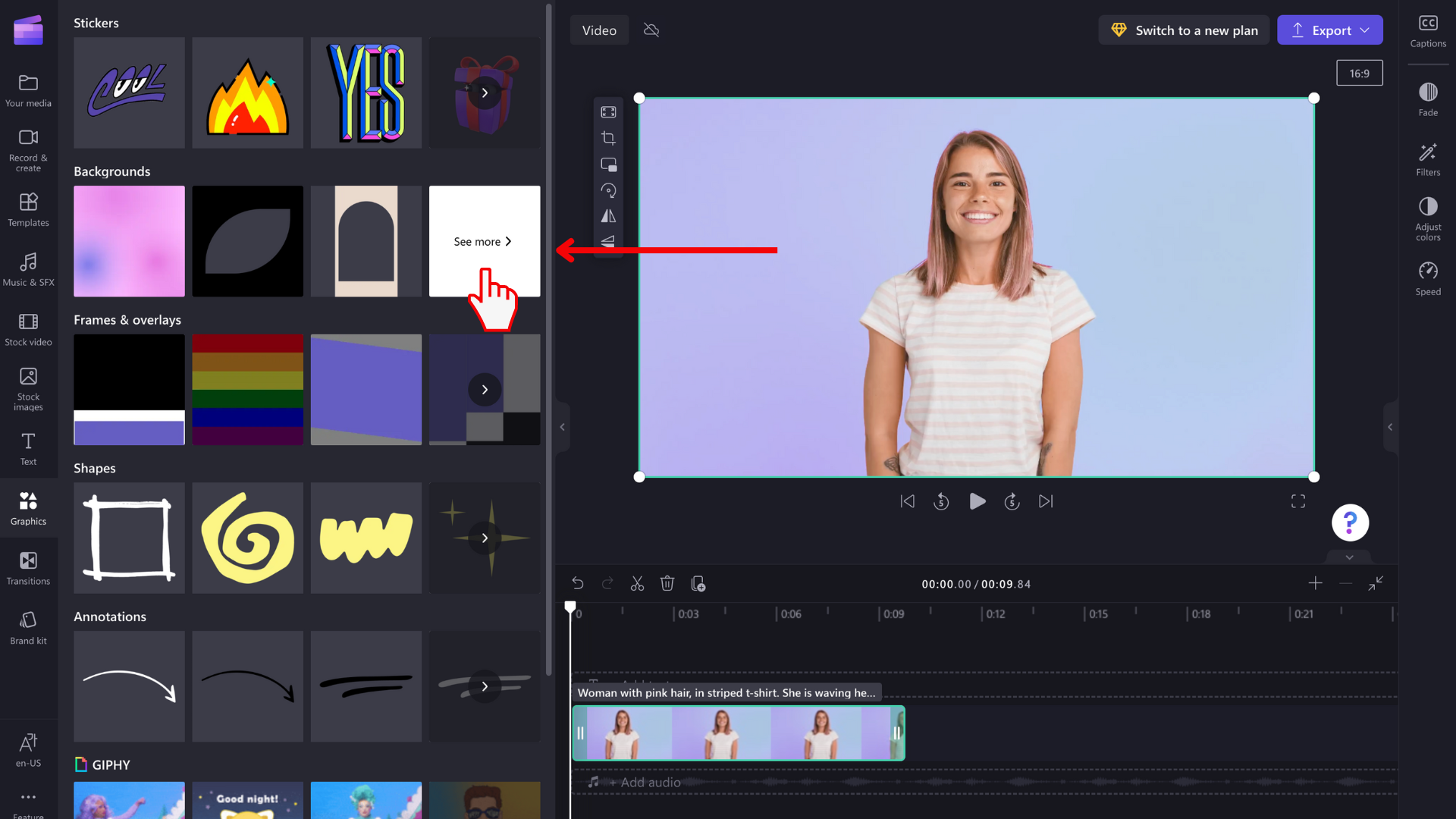
Värvilise tausta pukseerimine
Seejärel lohistage must, valge või lilla taust ajaskaalale. Samuti võite klõpsata nuppu + plussmärk , et lisada taust otse ajaskaalale.
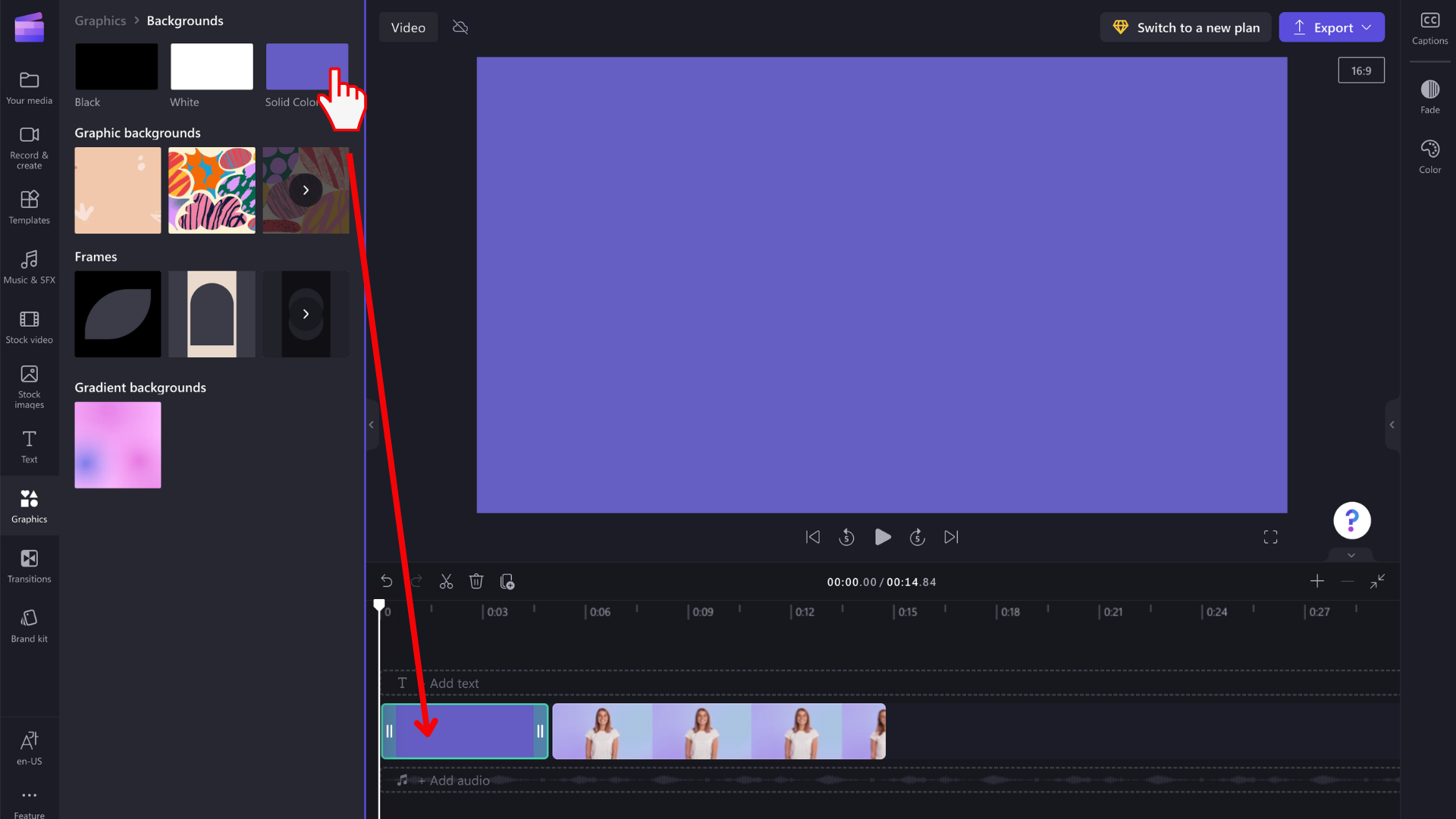
Taustaklipi trimmimine soovitud pikkuseni
Lohistage taustklipi servi, et seda soovitud kestuseni lühendada või pikendada.
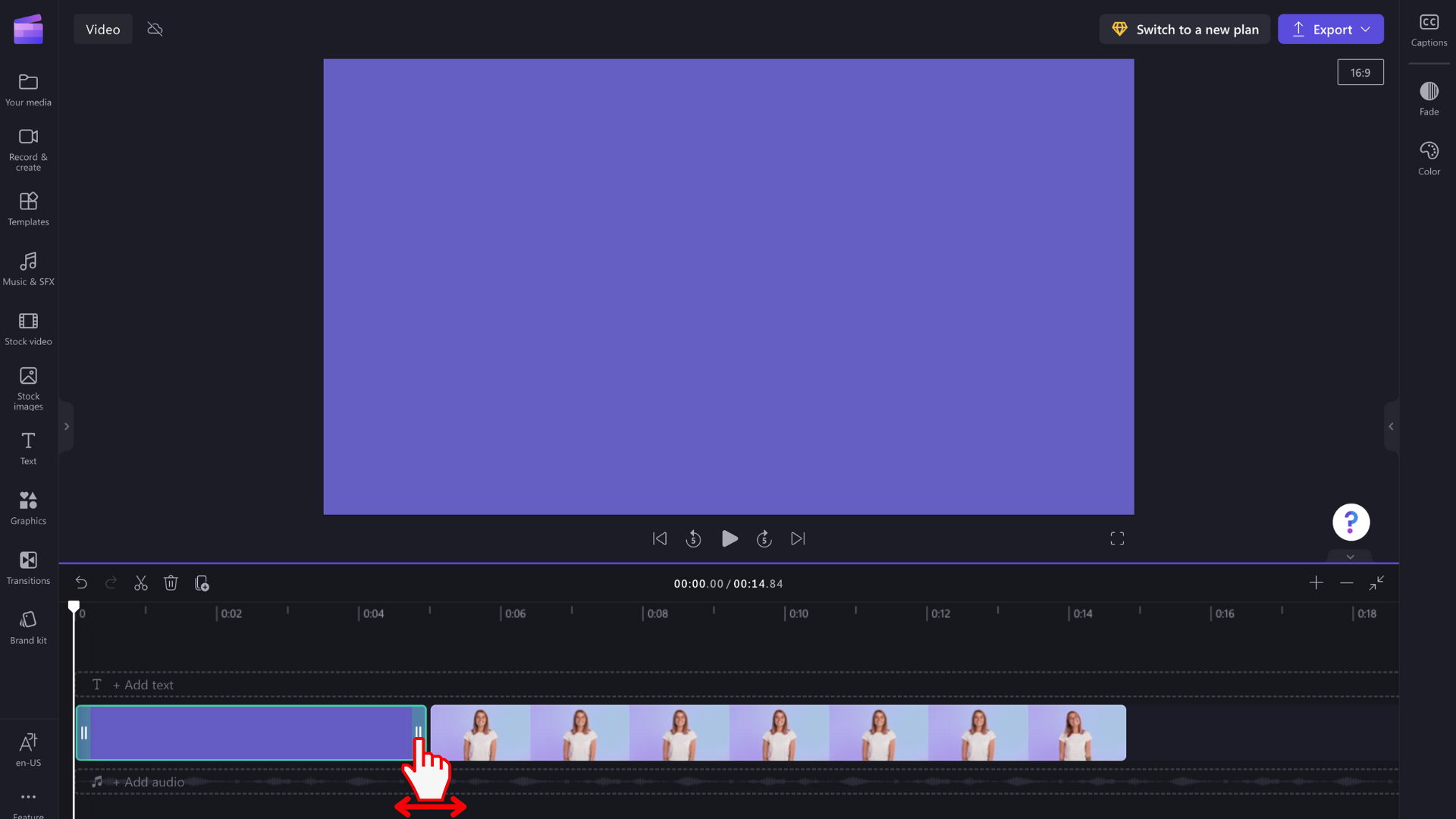
MÄRKUS. Kui see on lihtsam, saate klipi tükeldada ja soovimatu teise osa kustutada.
Värvi muutmine
Kui soovite muuta taustaüksuse värvi, klõpsake atribuudipaanil vahekaarti Värv . Valige eelseadistus või sisestage värvikood.
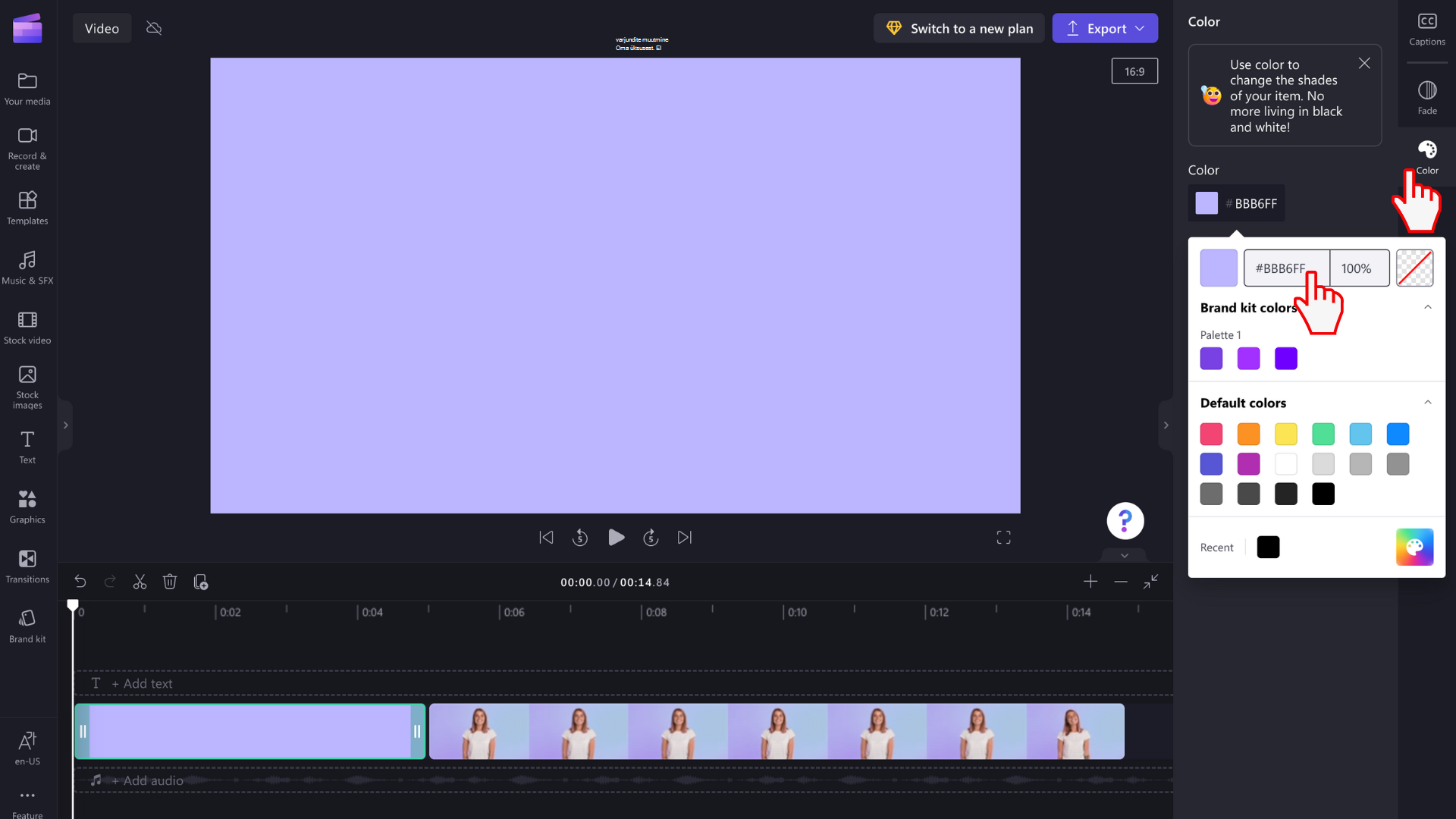
Teksti lisamine ja taustaelemendi paigutamine
Saate taustüksuse paigutust ajaskaalal muuta, lohistades seda. Samuti saate selle hoida samal real teiste meediumielementidega või lohistada selle omaette ritta. Lausvärvi taustade populaarne kasutus on nende lisamine tekstivälja alla.
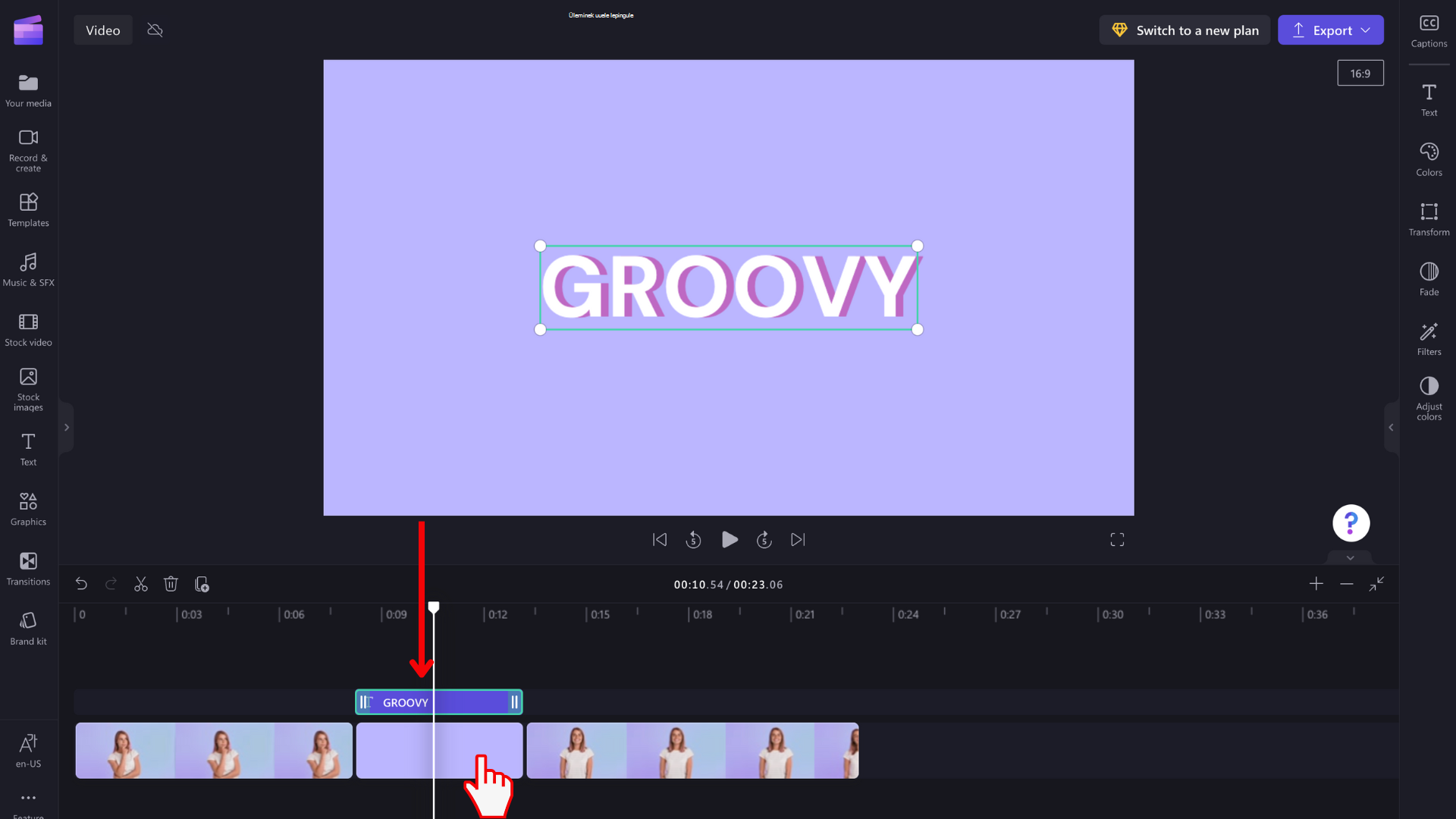
Värvi poolläbipaistvamaks muutmine
Kena efekti saavutamiseks, mis muudab pildi või videoklipi värvi, muutke taustklamber osaliselt läbipaistvaks ja asetage see video ülaserva nagu mask, et anda sellele eristav värv/toon.
Selleks valige taustüksus, klõpsake paremal vahekaarti Värv ja muutke värvi protsentuaalse väärtuseks väiksem kui 100%. See vähendab läbipaistmatust.